Importació/exportació de dades d'usuari
Podeu desar a un ordinador informació d'usuari que està emmagatzemada a l'equip (exportació), així com carregar a l'equip que feu servir informació d'usuari procedent d'altres equips (importació). Això és útil si voleu desar diversos usuaris alhora.

|
|
Per a més informació sobre l'edició de fitxers CSV per importar, vegeu Addició i edició de la informació d'usuari en fitxers CSV.
Si existeixen duplicats de dades en un fitxer CSV per importar, es prioritzarà i desarà la versió de les dades que es va llegir primer.
Es recomana exportar les dades dels usuaris desades o editades per fer-ne una còpia de seguretat.
|
Exportar dades d'usuari
1
Inicieu Remote UI (IU remota). Inici de Remote UI (IU remota)
2
Feu clic a [Settings/Registration] a la pàgina del portal. Pantalla de Remote UI (IU remota)
3
Feu clic a [User Management]  [Authentication Management].
[Authentication Management].
 [Authentication Management].
[Authentication Management].4
Feu clic a [Export].
5
Seleccioneu el format de fitxer i feu clic a [Start Export].
S'exporta la informació d'usuari creada en el format de fitxer que es pot utilitzar amb autenticació d'usuari. L'extensió del fitxer és "csv".
6
Seguiu les instruccions que apareixen a la pantalla per especificar la ubicació en què es desarà el fitxer.
S'ha desat el fitxer csv.
Importar dades d'usuari manualment
Podeu especificar manualment les dades per importar i actualitzar informació de l'usuari.
1
Inicieu Remote UI (IU remota). Inici de Remote UI (IU remota)
2
Feu clic a [Settings/Registration] a la pàgina del portal. Pantalla de Remote UI (IU remota)
3
Feu clic a [User Management]  [Authentication Management].
[Authentication Management].
 [Authentication Management].
[Authentication Management].4
Feu clic a [Import]  [Manual Import Settings...]
[Manual Import Settings...]
 [Manual Import Settings...]
[Manual Import Settings...]5
Especifiqueu les opcions necessàries.
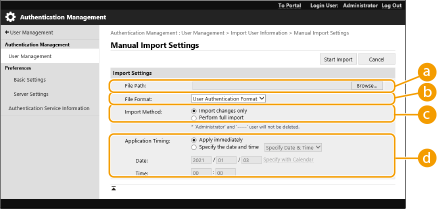
 [File Path:]
[File Path:]
Especifiqueu el camí del fitxer que voleu d'importar.
 [File Format:]
[File Format:]
Seleccioneu el format de fitxer que voleu importar.
<User Authentication Format>:
Importa la informació d'usuari creada en el format de fitxer que es pot utilitzar amb autenticació d'usuari. L'extensió del fitxer és "csv".
 [Import Method:]
[Import Method:]
Seleccioneu si voleu importar només les dades d'usuari actualitzades o afegides o totes les dades d'usuari.

Si seleccioneu [Perform full import] i un usuari amb el mateix nom d'usuari ja està desat, se sobreescriu la informació de l'usuari.
Quan es fa una importació completa, tots els usuaris que no apareguin en els fitxers importats s'eliminen de l'equip. No obstant això, "-----" i "Administrator", que es desen per defecte, no s'eliminaran encara que no apareguin en els fitxers importats.
 [Application Timing:]
[Application Timing:]
Seleccioneu [Apply immediately] o [Specify the date and time]. Si seleccioneu [Specify the date and time], introduïu la data i hora que vulgueu o només l'hora.

Si la informació de l'usuari no es pot aplicar a l'hora especificada perquè l'equip està apagat o està totalment en mode de repòs, la informació s'aplicarà quan es recuperi l'equip.
6
Feu clic a [Start Import]

Si l'ID de departament (dept_id) i el PIN (dept_pin) figuren al fitxer CSV, es mostrarà [Check Unregistered Department ID] un cop la importació hagi acabat. Dueu a terme el desament d'ID de departament.